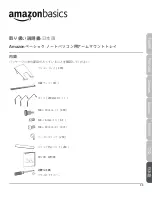Отзывы:
Нет отзывов
Похожие инструкции для B010QZD6I6

ThinkPad 600
Бренд: IBM Страницы: 208

Galaxy Book Pro NP935XDB-KC1UK
Бренд: Samsung Страницы: 105

VT11
Бренд: AWOW Страницы: 17

CreaBook i540
Бренд: AWOW Страницы: 36

Satellite Pro M70-198
Бренд: Toshiba Страницы: 2

Satellite Pro M300
Бренд: Toshiba Страницы: 4

Satellite Pro L770
Бренд: Toshiba Страницы: 4

Satellite Pro L740
Бренд: Toshiba Страницы: 4

Satellite Pro L630 Series
Бренд: Toshiba Страницы: 4

Satellite Pro L550-W1703
Бренд: Toshiba Страницы: 4

Satellite Pro L550-EZ1703
Бренд: Toshiba Страницы: 4

Satellite Pro L550
Бренд: Toshiba Страницы: 4

Satellite Pro L300-EZ1005X
Бренд: Toshiba Страницы: 2

Satellite Pro L300-EZ1004V
Бренд: Toshiba Страницы: 2

Satellite Pro M15-S405
Бренд: Toshiba Страницы: 9

Satellite Pro C70-A
Бренд: Toshiba Страницы: 2

Satellite Pro L100
Бренд: Toshiba Страницы: 2

Satellite Pro L300-SP5803
Бренд: Toshiba Страницы: 4